ほかの面への投影
「ほかの面への投影」

ツール (
「投影/1 つの面から別の面への投影」) では、選択したエレメントを別の投影面上にドラッグできます。
この機能により、既存の部分を別の投影図に使うことができます。たとえば、テクニカルな図面を投影図面に変えたり、ある投影図から別の投影図にエレメントを投影するのに便利な機能です。
投影面
投影面は、あらゆる方向を表せる領域で、自由な空間にあります。たとえば、移動、回転、反転、歪みなどの転換ツールを使って、1 つの長方形を投影方向へ移動する場合に得られます。
3D プログラムとは異なり、Arbortext IsoDraw では面を配置するための計算は必要ありません。Arbortext IsoDraw CADprocess では、面を楕円で定義します。あらゆる楕円は、その楕円角および方向性を表す角度によって、その楕円が位置する面を定義できます。
| ねじ筋にも、それが位置する面のあらゆる情報が含まれています。以下の説明では、「楕円」という言葉が使われますが、それがねじ筋に関係する場合もあります。 |
「ほかの面への投影」

ツールを使用するとき、作業する面が想像できるのは重要なポイントです。左側のイラストは、面が平面図で表されており、これが投影面に投影されます。右側のイラストには 2 つの面があり、これらの面上にエレメントを投影できます。
開始面および目標面
Arbortext IsoDraw では、エレメントをある面から別の面にドラッグするとき、それらの面を指定する必要があります。開始面はエレメントが配置されている面を指定し、目標面はそのエレメントが投影される面を指定します。両方の面とも、楕円によって定義します。
開始面は、選択したエレメントすべてを新たな面に移動するときに、カーソルでクリックする楕円によって指定します。代わりに別のエレメントをクリックすると、開始面は平面であると見なされます。
目標面は、選択したエレメントを図形にドラッグするとき、カーソルで触れる楕円によって指定します。楕円が選択されたときマウスボタンを放すと、エレメントはその面にドラッグされます。図形の空白部分でマウスボタンを放したため楕円が選択されない場合は、Arbortext IsoDraw は選択したエレメントすべてを面から平面へドラッグするものと判断します。
これにより表示される投影には 3 種類があります。
• 目標面のみがある場合、エレメントは平面図から面にドラッグされます。
• 開始面のみがある場合、エレメントは面から平面図にドラッグされます。
• 開始面および目標面の双方がある場合、エレメントは 1 つの面から別の面にドラッグされます。
| 「矢印」ツールが有効なときに Ctrl キーを押すと、「ほかの面への投影」  ツールへ変更できます。ドラッグを開始したら、Ctrl キーを放してかまいません。 |
平面図から面への投影
面にドラッグするエレメントを選択します。「ほかの面への投影」

ツールを選択します。カーソルが「移動ハンド」

に変わります。
次に、選択されたエレメントの 1 つをクリックして、ドローイング領域にドラッグします。「移動ハンド」が「こぶし」

に変わります。エレメントをドラッグするときに、カーソルで触れるそれぞれの楕円が選択されます。楕円が選択されるときマウスボタンを放すと、ドラッグされるエレメントすべてが面に投影されます。
面から平面図への投影
平面図にドラッグするエレメントを選択します。「ほかの面への投影」

ツールを選択します。カーソルが「移動ハンド」

に変わります。
次に、選択された楕円の 1 つをクリックして、ドローイング領域の空白の空間にドラッグします。「移動ハンド」が「こぶし」

に変わります。マウスボタンを放すと、ドラッグされたエレメントが現在ある面から平面図へ投影されます。
面から別の面への投影
ある面から別の面へドラッグするエレメントを選択します。「ほかの面への投影」

ツール (
「投影/1 つの面から別の面への投影」 ) を選択します。カーソルが「移動ハンド」

に変わります。
次に、選択された楕円の 1 つをクリックして、ドローイング領域にドラッグします。「移動ハンド」が「こぶし」

に変わります。エレメントをドラッグするときに、カーソルで触れるそれぞれの楕円が選択されます。楕円が選択されるときマウスボタンを放すと、ドラッグされたエレメントすべてが、現在ある面から目標面に投影されます。
ヒント
「ほかの面への投影」

ツールは、投影図の作業を大幅に簡略化できます。たとえば、図形の変更は平面図で行う方が投影図で行うより簡単です。このようなときは、エレメントを投影面から平面図にドラッグします。そこでエレメントに追加や変更を加えて、再び開始面にそれらをドラッグします。
エレメントを 2 つの面の間で移動する場合は、面上で正しい角度で配置されない場合があります。そのときは、
「面内の回転」ツール

を使ってエレメントを適切な方向に移動します。
Alt キーを押しながらエレメントをドラッグすると、そのエレメントのサイズが変更され、開始する楕円の直径が目標となる楕円の直径に対応します。
 ツール (「投影/1 つの面から別の面への投影」) では、選択したエレメントを別の投影面上にドラッグできます。
ツール (「投影/1 つの面から別の面への投影」) では、選択したエレメントを別の投影面上にドラッグできます。 ツール (「投影/1 つの面から別の面への投影」) では、選択したエレメントを別の投影面上にドラッグできます。
ツール (「投影/1 つの面から別の面への投影」) では、選択したエレメントを別の投影面上にドラッグできます。 ツール (「投影/1 つの面から別の面への投影」) では、選択したエレメントを別の投影面上にドラッグできます。
ツール (「投影/1 つの面から別の面への投影」) では、選択したエレメントを別の投影面上にドラッグできます。 ツールを使用するとき、作業する面が想像できるのは重要なポイントです。左側のイラストは、面が平面図で表されており、これが投影面に投影されます。右側のイラストには 2 つの面があり、これらの面上にエレメントを投影できます。
ツールを使用するとき、作業する面が想像できるのは重要なポイントです。左側のイラストは、面が平面図で表されており、これが投影面に投影されます。右側のイラストには 2 つの面があり、これらの面上にエレメントを投影できます。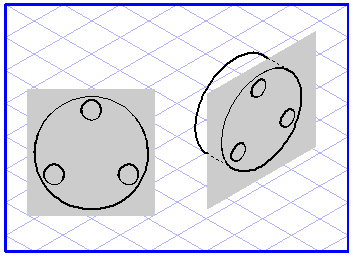
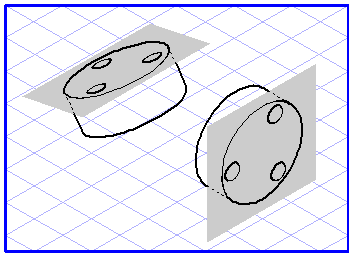
 ツールへ変更できます。ドラッグを開始したら、Ctrl キーを放してかまいません。
ツールへ変更できます。ドラッグを開始したら、Ctrl キーを放してかまいません。 ツールを選択します。カーソルが「移動ハンド」
ツールを選択します。カーソルが「移動ハンド」  に変わります。
に変わります。 に変わります。エレメントをドラッグするときに、カーソルで触れるそれぞれの楕円が選択されます。楕円が選択されるときマウスボタンを放すと、ドラッグされるエレメントすべてが面に投影されます。
に変わります。エレメントをドラッグするときに、カーソルで触れるそれぞれの楕円が選択されます。楕円が選択されるときマウスボタンを放すと、ドラッグされるエレメントすべてが面に投影されます。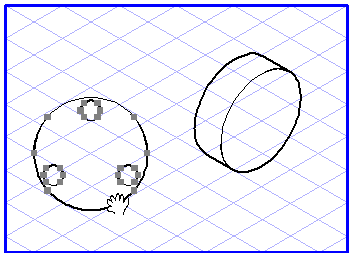

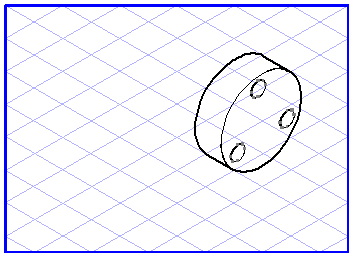
 ツールを選択します。カーソルが「移動ハンド」
ツールを選択します。カーソルが「移動ハンド」  に変わります。
に変わります。 に変わります。マウスボタンを放すと、ドラッグされたエレメントが現在ある面から平面図へ投影されます。
に変わります。マウスボタンを放すと、ドラッグされたエレメントが現在ある面から平面図へ投影されます。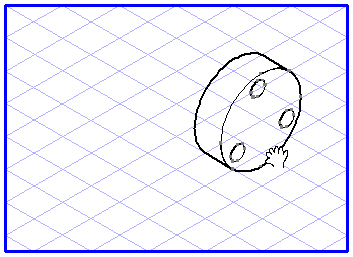
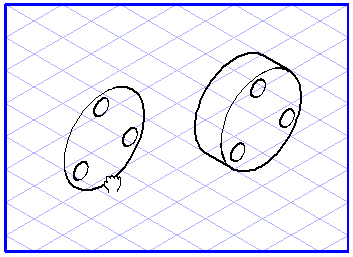
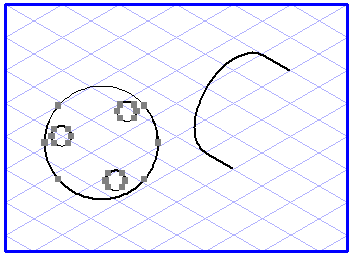
 ツール (「投影/1 つの面から別の面への投影」 ) を選択します。カーソルが「移動ハンド」
ツール (「投影/1 つの面から別の面への投影」 ) を選択します。カーソルが「移動ハンド」  に変わります。
に変わります。 に変わります。エレメントをドラッグするときに、カーソルで触れるそれぞれの楕円が選択されます。楕円が選択されるときマウスボタンを放すと、ドラッグされたエレメントすべてが、現在ある面から目標面に投影されます。
に変わります。エレメントをドラッグするときに、カーソルで触れるそれぞれの楕円が選択されます。楕円が選択されるときマウスボタンを放すと、ドラッグされたエレメントすべてが、現在ある面から目標面に投影されます。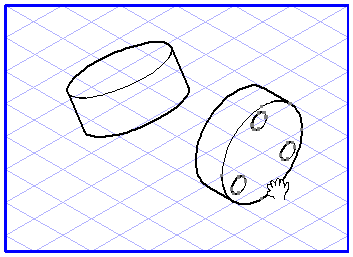
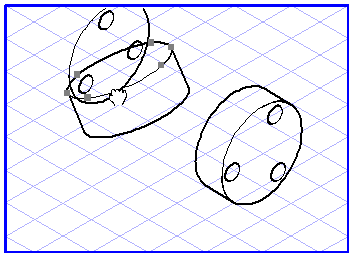

 ツールは、投影図の作業を大幅に簡略化できます。たとえば、図形の変更は平面図で行う方が投影図で行うより簡単です。このようなときは、エレメントを投影面から平面図にドラッグします。そこでエレメントに追加や変更を加えて、再び開始面にそれらをドラッグします。
ツールは、投影図の作業を大幅に簡略化できます。たとえば、図形の変更は平面図で行う方が投影図で行うより簡単です。このようなときは、エレメントを投影面から平面図にドラッグします。そこでエレメントに追加や変更を加えて、再び開始面にそれらをドラッグします。 を使ってエレメントを適切な方向に移動します。
を使ってエレメントを適切な方向に移動します。